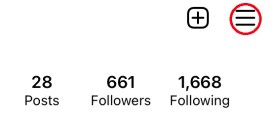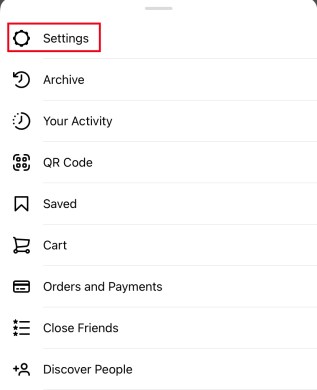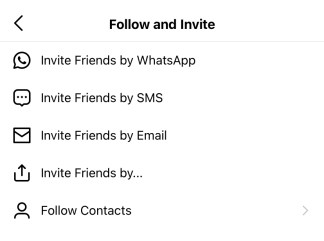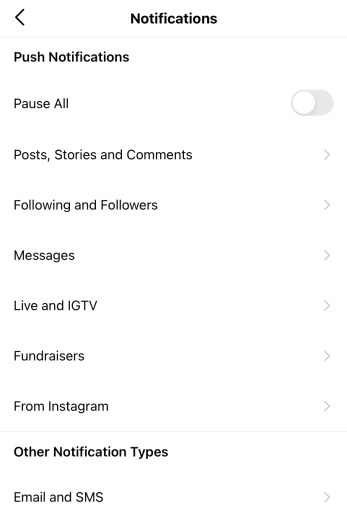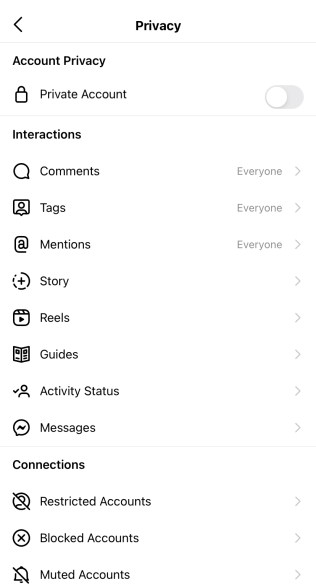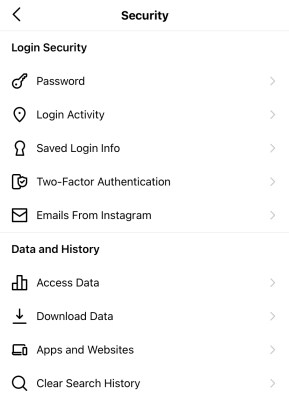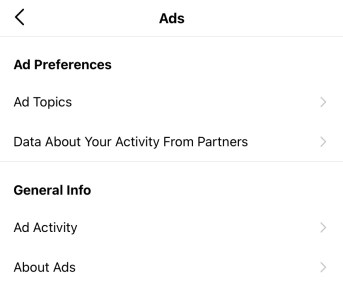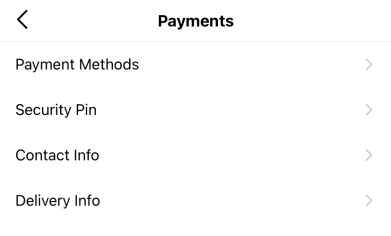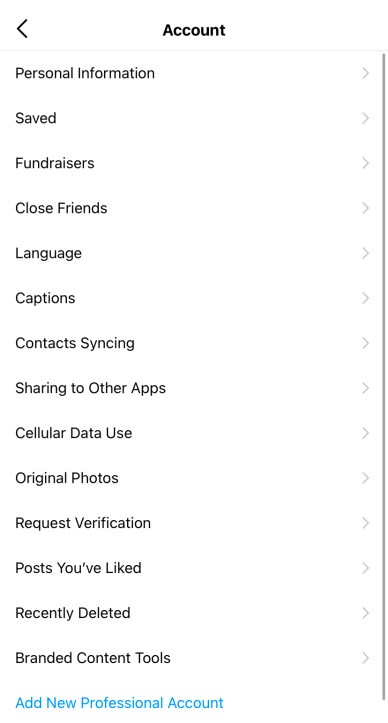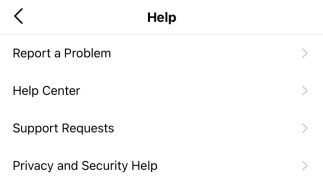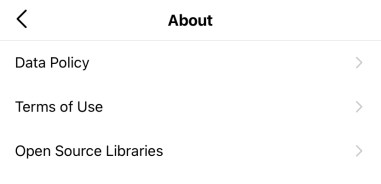齿轮图标是设置的通用图标,Instagram 也不例外。它是您在应用程序中可能想要或需要的所有设置的门户。本教程将引导您完成这些设置,并指出您在第一次开始使用该应用程序时可能想要仔细查看的一些设置。

我们将在这里探索的齿轮图标不是您在 Instagram 故事中看到的那个;本文中讨论的是在配置文件窗口中找到的常规设置菜单图标。
移动应用上的 Instagram:设置菜单
齿轮图标通向 Instagram 设置菜单,并且可能隐藏在手机的三行菜单图标中。它可以从您的个人资料中访问。
- 打开 Instagram 并选择屏幕右下角的个人资料图标。

- 选择右上角的三行菜单图标。
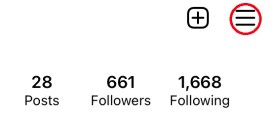
- 选择出现的右侧滑块屏幕底部的齿轮图标。
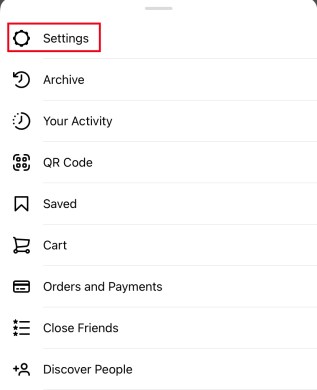
这会将您带到 Instagram 设置菜单。你应该看到一个这样的列表:

其中一些选项将是不言自明的,而另一些则需要探索。
更新消息

到 2020 年底,Instagram 引入了更新直接消息的功能,合并了 Facebook Messenger 的许多功能。如果您尚未完成此更新,您将在设置菜单中看到它作为第一个选项。更新后,此菜单选项将消失。
关注并邀请好友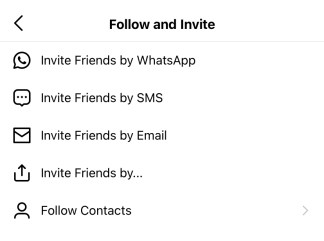
关注和邀请朋友是不言自明的。选择它,您可以关注或邀请已经使用 Instagram 的联系人。如果他们还没有使用它,您也可以邀请他们使用它。
通知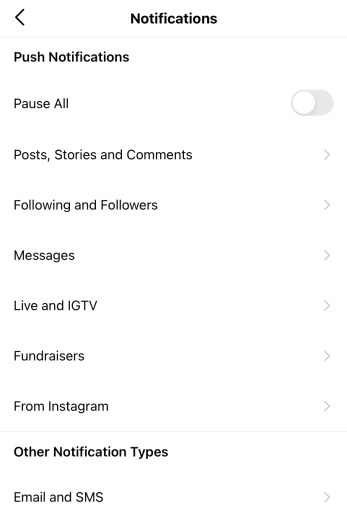
通知控制应用程序如何以及何时提醒您注意事项。您可以控制推送、电子邮件和短信通知。这是一个值得探索的重要设置,因为您可以将打扰您的通知静音,并确保您不会被 Instagram 不必要地打扰。
隐私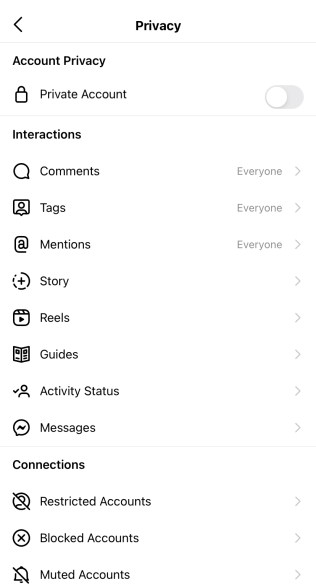
隐私可能是设置菜单中最重要的子菜单。您可以在其中自定义 Instagram 中的所有隐私设置。您可以控制谁可以与您的帖子和个人资料互动,从评论到故事回复再到直接消息。您还可以从此页面限制、静音和阻止其他帐户。
安全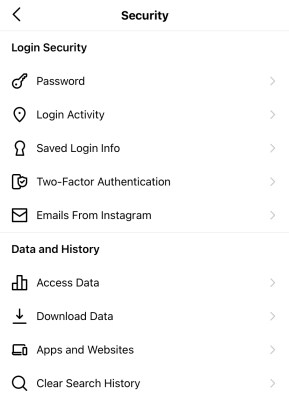
安全也是设置菜单中的一个重要子菜单。您可以在此处设置两因素身份验证、更改密码、保存登录信息、访问存储的数据、下载数据和清除搜索历史记录。
广告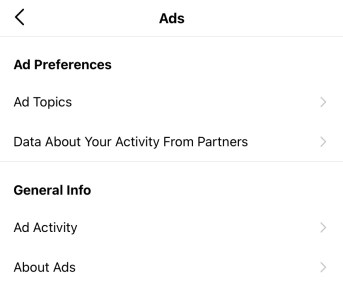
广告页面是设置菜单中不太重要的部分之一。它会向您显示您互动过的广告。看看 Instagram 如何决定向您展示哪些广告可能会很有趣。
付款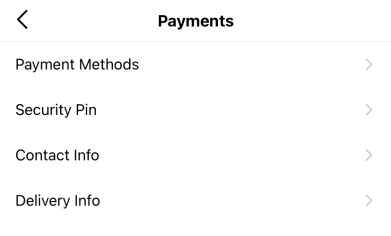
Payments 允许您在 Instagram 中设置付款方式。该应用程序的付费方面包括通过相对较新的“购物”标签赞助帖子和购买商品。此子菜单还允许您设置您的联系信息和安全 PIN。
帐户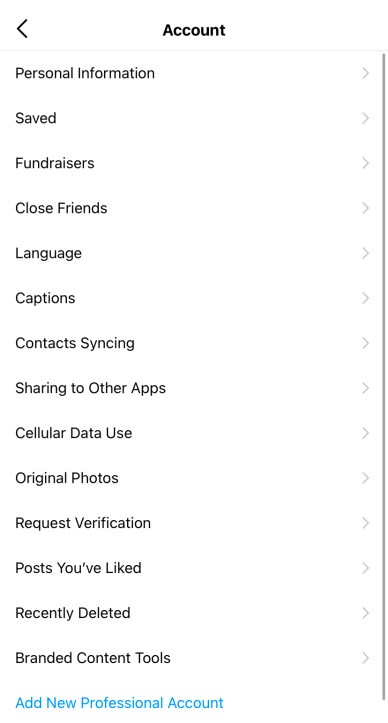
帐户子菜单有点笼统,您可以在其中管理活动、用户名、朋友列表、联系人、验证、喜欢和帐户相关数据等内容。
帮助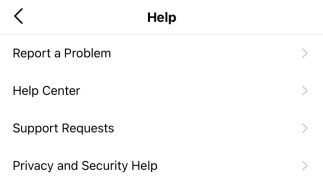
帮助会将您带到 Instagram 的帮助中心,您可以在其中报告问题、查看常见问题解答并查找有关设置应用程序和管理帐户的信息。
关于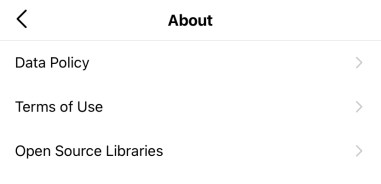
关于是所有小字隐藏的地方。数据政策、使用条款和软件库都在那里。
桌面浏览器上的 Instagram:设置菜单
通过桌面浏览器使用 Instagram 与在手机上使用 Instagram 的体验大不相同。桌面设置菜单也不例外,因为它与移动应用程序设置菜单非常不同。熟悉两个版本的齿轮图标设置菜单是个好主意,因为它们提供的功能略有不同。
要访问 Instagram 浏览器版本中的设置菜单,您必须单击页面右上角的个人资料图片。

选择齿轮图标设置选项后,您将看到以下菜单:

编辑个人资料
编辑个人资料子菜单允许您更改 Instagram 上的个人和联系信息。如果您愿意,它还可以暂时禁用您的帐户。 
更改密码
这部分相当简单,它允许您更改密码。
应用程序和网站
另一个简单的子菜单,它允许您查看使用 Instagram 凭据登录的任何第三方应用程序或网站。 
电子邮件和短信
此子菜单允许您管理 Instagram 将向您发送的电子邮件类型。
推送通知
设置菜单的这一部分允许您管理 Instagram 何时通知您某些操作,例如喜欢、评论和直播视频。 
管理联系人
这会列出您可能已同步到 Instagram 的联系人。
隐私和安全
隐私和安全选项卡允许您将您的帐户设为私密,分享您的活动状态,设置两因素身份验证等等。 
登录活动
此部分允许您查看最近登录 Instagram 的情况,甚至向您显示最近登录的地图(出于安全原因,此地图未包含在下面的屏幕截图中。)
来自 Instagram 的电子邮件
桌面设置菜单的这个子菜单允许您查看 Instagram 可能发送给您的任何最近的电子邮件。 
信息超载
虽然 Instragram 的设置菜单非常有用,但该应用程序提供的选择和信息量一开始可能会让人不知所措。花一些时间点击每个子菜单中的每个选项,以熟悉所有可用的选项。
有任何与导航 Instagram 齿轮图标设置菜单相关的提示、技巧或问题吗?在下面的评论部分告诉我们。